용지 크기 및 종류 설정
프린터 제어판에서 다음으로 이동합니다.
 > 설정 >
> 설정 >  > 용지 메뉴 >
> 용지 메뉴 >  > 용지 크기/유형 >
> 용지 크기/유형 > 
위쪽 또는 아래쪽 화살표 단추를 눌러서 용지함 또는 급지 장치를 선택한 후
 를 누릅니다.
를 누릅니다.위쪽 또는 아래쪽 화살표 단추를 눌러서 용지 크기를 선택한 후
 를 누릅니다.
를 누릅니다.위쪽 또는 아래쪽 화살표 단추를 눌러 용지 종류를 선택한 후
 를 눌러서 설정을 변경합니다.
를 눌러서 설정을 변경합니다.
용지 및 특수 용지의 선택과 처리는 문서 인쇄의 안정성에 영향을 미칩니다. 자세한 내용은 용지 걸림 예방와 용지 보관을 참조하십시오.
프린터 제어판에서 다음으로 이동합니다.
 > 설정 >
> 설정 >  > 용지 메뉴 >
> 용지 메뉴 >  > 용지 크기/유형 >
> 용지 크기/유형 > 
위쪽 또는 아래쪽 화살표 단추를 눌러서 용지함 또는 급지 장치를 선택한 후  를 누릅니다.
를 누릅니다.
위쪽 또는 아래쪽 화살표 단추를 눌러서 용지 크기를 선택한 후  를 누릅니다.
를 누릅니다.
위쪽 또는 아래쪽 화살표 단추를 눌러 용지 종류를 선택한 후  를 눌러서 설정을 변경합니다.
를 눌러서 설정을 변경합니다.
Universal 용지 크기는 프린터 메뉴에 없는 용지 크기로 인쇄할 수 있게 해주는 사용자 정의 설정입니다.
참고:
프린터 제어판에서 다음으로 이동합니다.
 > 설정 >
> 설정 >  > 용지 메뉴 >
> 용지 메뉴 >  > Universal 용지 설정 >
> Universal 용지 설정 >  > 측정 단위 >
> 측정 단위 >  > 측정 단위 선택 >
> 측정 단위 선택 > 
 | 주의—상해 위험: 장비가 안정적으로 작동하도록 하려면 각 용지함을 개별적으로 넣으십시오. 필요하지 않으면 모든 트레이를 닫아 두십시오. |
용지함을 당겨서 뺍니다.
참고:

폭 고정대를 누른 후 넣을 용지의 크기에 맞는 위치로 찰칵하며 제자리로 들어갈 때까지 길이 고정대를 밉니다.
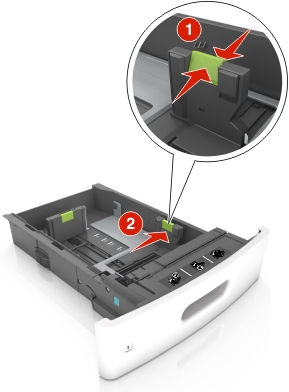
| 참고: 용지함 바닥에 있는 용지 크기 표시기를 사용하여 고정대 위치를 조절합니다. |

길이 고정대의 잠금을 해제하고 고정대를 눌러서 넣을 용지 크기에 맞는 위치로 고정대를 밉니다.
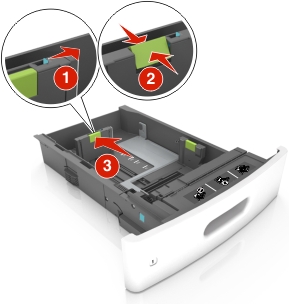
참고:

용지를 앞뒤로 살짝 구부려 느슨하게 하고 파라락 넘겨 용지가 붙지 않도록 합니다. 용지를 접거나 구기지 마십시오. 평평한 바닥 위에서 용지의 가장자리가 고르게 되도록 다듬습니다.

인쇄면이 아래로 오도록 용지를 넣습니다.
| 참고: 용지 또는 봉투를 올바르게 넣었는지 확인합니다. |
추가 스태플 마무리 장치가 설치되었는지 여부에 따라 레터헤드 급지 방법이 다릅니다.
선택 사항인 스태플 마무리 장치를 사용하지 않는 경우 | 선택 사항인 스태플 마무리 장치를 사용하는 경우 |
|---|---|
 단면 인쇄 |  단면 인쇄 |
 양면 인쇄 |  양면 인쇄 |
스태플 마무리 장치에서 사용하기 위해 천공된 용지를 넣는 경우에는 용지의 긴 가장자리에 있는 구멍이 트레이의 오른쪽에 오도록 하십시오.
단면 인쇄 | 양면 인쇄 |
|---|---|
 |  |
| 참고: 용지의 긴 가장자리에 있는 구멍이 트레이의 왼쪽에 오면 용지가 걸릴 수 있습니다. |
용지를 용지함에 밀어 넣지 마십시오. 그림과 같이 용지를 넣습니다.
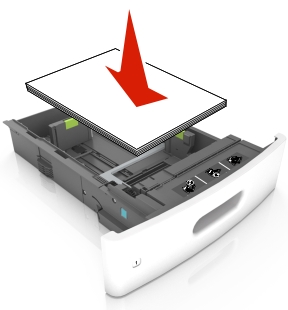
봉투를 넣을 때는 덮개가 있는 부분이 위를 향하는지 그리고 봉투가 용지함의 왼쪽에 있는지 확인합니다.
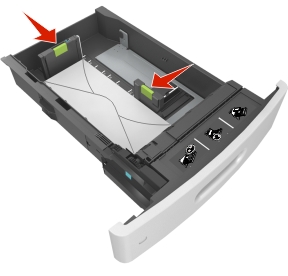
용지가 최대 용지 채움 표시를 나타내는 실선 아래에 있는지 확인합니다.

| 경고—손상 위험: 용지를 너무 가득 채우면 공급 장치에서 용지 걸림이 발생할 수 있습니다. |
카드 용지, 라벨 용지 및 기타 다른 종류의 특수 용지를 사용할 경우, 용지가 대체 용지 채움 표시를 나타내는 파선 아래에 있는지 확인합니다.

사용자 정의 또는 Universal 크기의 용지의 경우 용지 옆에 살짝 닿도록 용지 가이드를 조정하고 길이 가이드를 잠급니다.
용지함을 삽입합니다.

프린터 제어판의 용지 메뉴에서 용지함에 넣은 용지에 맞는 용지 크기 및 종류를 설정합니다.
| 참고: 용지 걸림 및 인쇄 품질 문제가 발생하지 않도록 올바른 용지 크기 및 종류를 설정합니다. |
 | 주의—상해 위험: 장비가 안정적으로 작동하도록 하려면 각 용지함을 개별적으로 넣으십시오. 필요하지 않으면 모든 트레이를 닫아 두십시오. |
용지함을 당겨서 뺍니다.
폭 및 길이 고정대를 조정합니다.
폭 고정대를 잡고 A5 위치로 밉니다.

A5 크기의 위치에 맞춰 길이 조절 고정대를 공급 장치 가운데 쪽으로 누르면서 찰칵하며 제자리로 들어갈 때까지 밉니다.

홀더에서 A5 길이 고정대를 제거합니다.
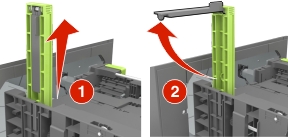
A5 길이 고정대를 지정된 슬롯에 넣습니다.
| 참고: A5 길이 고정대가 찰칵하며 제자리로 들어갈 때까지 누릅니다. |
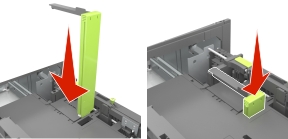
넣을 용지 크기에 적합한 위치까지 폭 고정대를 위로 당겨 밀어 놓습니다.
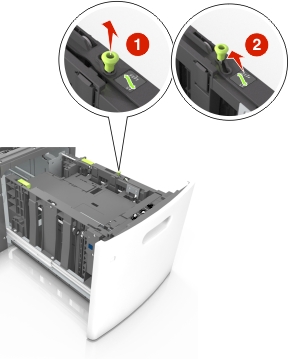
A5 길이 고정대가 길이 고정대에 계속 연결되어 있으면 제거합니다. A5 길이 고정대가 연결되어 있지 않으면 d 단계로 진행합니다.
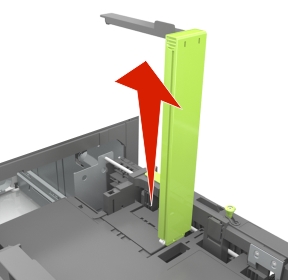
홀더에 A5 길이 고정대를 넣습니다.

길이 고정대 탭을 누른 후 넣을 용지의 크기에 맞는 위치로 찰칵하며 제자리로 들어갈 때까지 길이 고정대를 밉니다.

용지를 살짝 구부려 느슨하게 하고 파라락 넘겨 용지가 붙지 않도록 합니다. 용지를 접거나 구기지 마십시오. 평평한 바닥 위에서 용지의 가장자리가 고르게 되도록 다듬습니다.

인쇄면이 아래로 오도록 용지를 넣습니다.
| 참고: 용지를 올바르게 넣었는지 확인합니다. |
추가 스태플 마무리 장치가 설치되었는지 여부에 따라 레터헤드 급지 방법이 다릅니다.
선택 사항인 스태플 마무리 장치를 사용하지 않는 경우 | 선택 사항인 스태플 마무리 장치를 사용하는 경우 |
|---|---|
 단면 인쇄 |  단면 인쇄 |
 양면 인쇄 |  양면 인쇄 |
스태플 마무리 장치에서 사용하기 위해 천공된 용지를 넣는 경우에는 용지의 긴 가장자리에 있는 구멍이 트레이의 오른쪽에 오도록 하십시오.
단면 인쇄 | 양면 인쇄 |
|---|---|
 |  |
| 참고: 용지의 긴 가장자리에 있는 구멍이 트레이의 왼쪽에 오면 용지가 걸릴 수 있습니다. |
용지가 최대 용지 채움 표시 아래에 있는지 확인합니다.
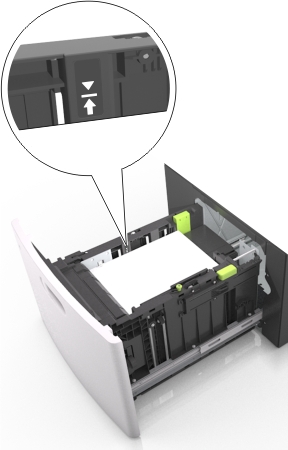
| 경고—손상 위험: 용지를 너무 가득 채우면 공급 장치에서 용지 걸림이 발생할 수 있습니다. |
용지함을 삽입합니다.
| 참고: 용지함에 용지를 아래로 누르면서 넣습니다. |
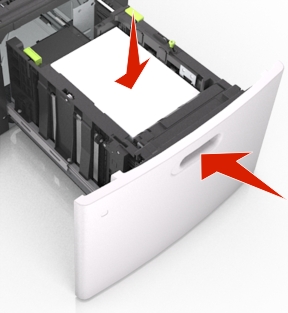
프린터 제어판의 용지 메뉴에서 용지함에 넣은 용지에 맞는 크기 및 종류를 설정합니다.
| 참고: 용지 걸림 및 인쇄 품질 문제가 발생하지 않도록 올바른 용지 크기 및 종류를 설정합니다. |
다용도 공급 장치 문을 아래로 내립니다.
| 참고: 인쇄 중에 다용도 공급 장치를 설치하거나 닫지 마십시오. |

다용도 공급 장치의 받침대를 당깁니다.

| 참고: 다용도 공급 장치가 끝까지 확장되고 열리도록 받침대를 부드럽게 움직입니다. |
넣을 용지 크기에 올바른 위치까지 폭 고정대를 밉니다.

| 참고: 용지함 바닥에 있는 용지 크기 표시기를 사용하여 고정대 위치를 조절합니다. |

넣을 용지 또는 특수 용지를 준비합니다.
용지를 앞뒤로 구부려 용지 사이가 떨어지도록 하고 펼칩니다. 용지를 접거나 구기지 마십시오. 평평한 바닥 위에서 용지의 가장자리가 고르게 되도록 다듬습니다.

투명 용지의 가장자리를 잡고 파라락 넘겨 용지가 서로 붙지 않도록 합니다. 평평한 바닥 위에서 용지의 가장자리가 고르게 되도록 다듬습니다.

| 참고: 투명 용지의 인쇄면을 만지지 않도록 합니다. 투명 용지가 긁히지 않도록 주의하십시오. |
봉투 묶음을 앞뒤로 살짝 구부렸다가 펴고 파라락 넘겨 서로 붙지 않도록 합니다. 평평한 바닥 위에서 용지의 가장자리가 고르게 되도록 다듬습니다.

용지 또는 특수 용지를 넣습니다.
| 참고: 더 이상 들어가지 않을 때까지 용지를 다용도 급지대에 살짝 밀어 넣습니다. |
한 번에 한 가지 크기와 유형의 용지 또는 특수 매체만 넣으십시오.
용지가 다용도 급지대에 구부러지거나 구겨지지 않은 상태로 여유 있고 평평하게 놓이도록 하십시오.
추가 스태플 마무리 장치가 설치되었는지 여부에 따라 레터헤드 급지 방법이 다릅니다.
선택 사항인 스태플 마무리 장치를 사용하지 않는 경우 | 선택 사항인 스태플 마무리 장치를 사용하는 경우 |
|---|---|
 단면 인쇄 |  단면 인쇄 |
 양면 인쇄 |  양면 인쇄 |
스태플 마무리 장치에서 사용하기 위해 천공된 용지를 넣는 경우에는 용지의 긴 가장자리에 있는 구멍이 트레이의 오른쪽에 오도록 하십시오.
단면 인쇄 | 양면 인쇄 |
|---|---|
 |  |
| 참고: 용지의 긴 가장자리에 있는 구멍이 트레이의 왼쪽에 오면 용지가 걸릴 수 있습니다. |
봉투는 덮개가 있는 면을 아래로 하고 다용도 공급 장치의 왼쪽으로 넣습니다.
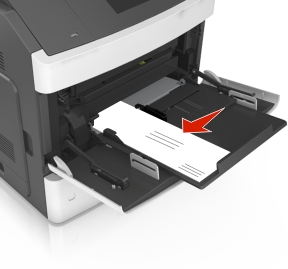
| 경고—손상 위험: 우표, 걸쇠, 똑딱 단추, 안이 보이도록 비닐로 된 부분, 코팅된 접착면 또는 접착제가 있는 봉투는 사용하지 마십시오. 이러한 봉투는 프린터에 심각한 손상을 입힐 수 있습니다. |
용지 또는 특수 매체가 최대 용지 채움 표시를 초과하지 않는지 확인합니다.
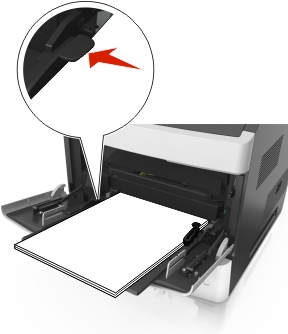
| 경고—손상 위험: 공급 장치를 너무 많이 채우면 용지 걸림이 발생할 수 있습니다. |
사용자 정의 또는 Universal 용지의 경우 폭 가이드가 용지의 가장자리에 살짝 닿도록 조절합니다.
프린터 제어판의 용지 메뉴에서 용지함에 넣은 용지에 맞는 용지 크기 및 종류를 설정합니다.
| 참고: 용지 걸림 및 인쇄 품질 문제가 발생하지 않도록 올바른 용지 크기 및 종류를 설정합니다. |
지정된 용지 크기와 유형이 같은 경우 프린터는 용지함에 연결됩니다. 연결된 용지함이 비면 연결된 다음 용지함에서 용지를 급지합니다. 용지함을 연결하지 않으려면 고유한 사용자 정의 용지 유형 이름을 지정합니다.
웹 브라우저를 열고 주소 필드에 프린터 IP 주소를 입력합니다.
참고:
설정 > 용지 메뉴를 누릅니다.
연결하는 트레이의 용지 크기 및 용지 종류 설정을 변경합니다.
트레이를 연결하려면 연결할 트레이의 용지 크기 및 용지 종류 설정이 다른 트레이의 설정과 일치하는지 확인합니다.
트레이를 분리하려면 분리할 트레이의 용지 크기 또는 용지 종류 설정이 다른 트레이의 설정과 일치하지 않는지 확인합니다.
제출을 클릭합니다.
| 참고: 프린터 제어판에서 용지 크기 및 용지 종류 설정을 변경할 수도 있습니다. 자세한 내용은 용지 크기 및 종류 설정을 참조하십시오. |
| 경고—손상 위험: 용지함에 넣은 용지는 프린터에서 지정한 용지 유형 이름과 일치해야 합니다. 퓨저의 온도는 지정된 용지 종류에 따라 다릅니다. 설정을 올바르게 구성하지 않으면 인쇄 문제가 발생할 수 있습니다. |
웹 브라우저를 열고 주소 필드에 프린터 IP 주소를 입력합니다.
참고:
설정 > 용지 메뉴 > 사용자 정의 이름을 누릅니다.
사용자 정의 이름을 선택한 다음 새 사용자 정의 용지 유형 이름을 입력합니다.
제출을 클릭합니다.
사용자 정의 유형을 누른 다음 기존 사용자 정의 이름이 새 사용자 정의 용지 유형 이름으로 대체되었는지 확인합니다.
프린터 제어판에서 다음으로 이동합니다.
 > 설정 >
> 설정 >  > 용지 메뉴 >
> 용지 메뉴 >  > 사용자 정의 이름
> 사용자 정의 이름
사용자 정의 이름을 선택한 다음 새 사용자 정의 용지 유형 이름을 입력합니다.
 를 누릅니다.
를 누릅니다.
사용자 정의 유형을 누른 다음 기존 사용자 정의 이름이 새 사용자 정의 용지 유형 이름으로 대체되었는지 확인합니다.
웹 브라우저를 열고 주소 필드에 프린터 IP 주소를 입력합니다.
참고:
설정 > 용지 메뉴 > 사용자 정의 유형을 누릅니다.
사용자 정의 용지 유형 이름을 선택한 다음 용지 유형을 선택합니다.
| 참고: 용지는 모든 사용자 정의 이름에 대한 공장 출하 시 기본 용지 유형입니다. |
제출을 클릭합니다.
프린터 제어판에서 다음으로 이동합니다.
 > 설정 >
> 설정 >  > 용지 메뉴 >
> 용지 메뉴 >  > 사용자 정의 유형
> 사용자 정의 유형
사용자 정의 용지 유형 이름을 선택한 다음 용지 유형을 선택합니다.
| 참고: 용지는 모든 사용자 정의 이름에 대한 공장 출하 시 기본 용지 유형입니다. |
 를 누릅니다.
를 누릅니다.